
- Autor John Day [email protected].
- Public 2024-01-30 09:38.
- Zadnja promjena 2025-01-23 14:47.
Kodovi pogrešaka čest su problem s MSN Messengerom i Windows Live Messengerom; evo nekoliko načina kako to riješiti.
Korak 1: Simptomi
Nije važno koji kôd pogreške imate, ovo bi trebalo funkcionirati sa svim kodovima pogrešaka. Kad pokrenete Messenger, ne možete se prijaviti, nakon prekida prijave prikazuje se sljedeća poruka. “Nažalost, nismo mogli kako bi vas trenutno prijavio na MSN Messenger. Molimo pokušajte ponovo kasnije. Da bismo pokušali riješiti problem, kliknite gumb Rješavanje problema.”
Korak 2: Uzroci
Uzroci • Sat sustava može biti pogrešno postavljen • Softpub.dll knjižnice dinamičke veze (DLL) možda nije registriran u sustavu • Internet Explorer možda koristi nevažeći proxy poslužitelj.
Korak 3: Rezolucija 1
"Dvaput kliknite na sat na programskoj traci i provjerite je li sistemski sat ispravno postavljen." Registrirajte softpub.dll pomoću alata regsvr32.exe. 1. Pritisnite Start, a zatim Pokreni. U okvir Otvori upišite regsvr32 softpub.dll, a zatim kliknite U redu.3. Ponovo pokrenite MSN Messenger.
Korak 4: Rezolucija 2
• Uklonite sve postavke proxy poslužitelja Internet Explorer 1. U Internet Exploreru kliknite Alati, a zatim Internet mogućnosti.2. U dijaloškom okviru Internet mogućnosti idite na karticu Veze.3. Pritisnite LAN postavke… 4. Poništite potvrdni okvir Koristi proxy poslužitelj za vaš LAN (ove se postavke ne odnose na dial-up ili VPN veze). Pritisnite U redu i ponovno U redu Internet opcije.
Preporučeni:
Kako popraviti pogreške T-spline koje se međusobno presijecaju u Fusion 360: 8 koraka

Kako popraviti pogreške T-spline koje se međusobno presijecaju u sustavu Fusion 360: Bez obzira jeste li uvezli model t-spline iz drugog programa ili pokušavate pretvoriti svoju oblikovanu formu u čvrsto tijelo, dobivajući „samoprekrižajuću t -spline error "može biti super frustrirajuće. Prvo što biste trebali razumjeti je što je
Maksimalno iskoristite svoju narudžbu PCB -a (i ispravite pogreške): 4 koraka

Maksimalno iskoristite svoju narudžbu PCB -a (i ispravite pogreške): Prilikom online naručivanja PCB -a često dobivate 5 ili više identičnih PCB -a i ne trebaju vam uvijek svi. Niska cijena posjedovanja ovih PCB-a po narudžbi vrlo je primamljiva i često se ne brinemo što ćemo s dodatnim. U
Proces 3D skeniranja i pogreške: 3 koraka
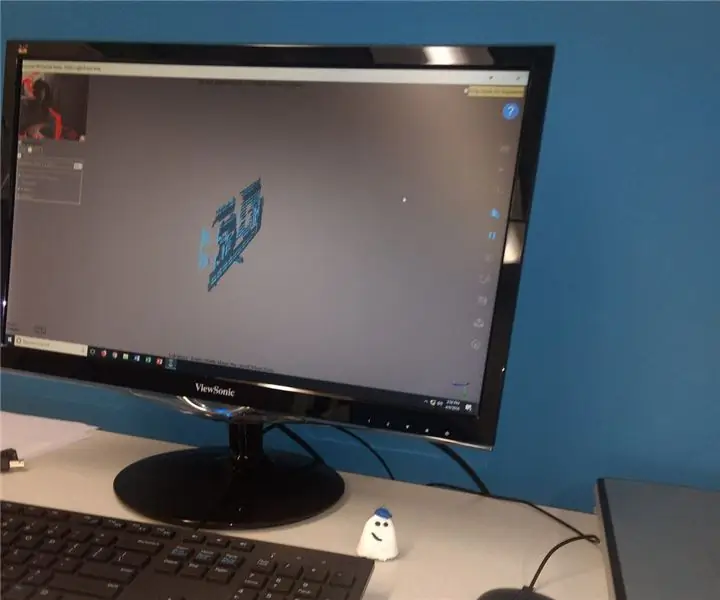
Proces 3D skeniranja i pogreške: Nedavno sam prvi put pokušao upotrijebiti prijenosni 3D skener u pokušaju izrade kalupa. Jedna stvar koju sam shvatio je da nisam imao odgovarajuće osvjetljenje, kut mora biti potpuno ravan, kao i činjenica da objesi koji slobodno vise (npr
Kako spriječiti iskakanje Windows Live Messenger pri pokretanju .: 6 koraka

Kako spriječiti Windows Live Messenger da se pojavi pri pokretanju: Nedavno me iznerviralo to što mi se Windows Live Messenger pojavio prilikom pokretanja, jer se ne želim prijaviti svaki put kad uđem na prijenosno računalo … Dakle, ja pronašao način kako onemogućiti/omogućiti ovu radnju i mislio sam da ću je podijeliti s Instruckom
Industrijska fotografija - užurbane pogreške; Reciklator pjeskarenja: 7 koraka

Industrijska fotografija - užurbane pogreške; Reciklator pjeskarenja: Ova instrukcija će vas naučiti kako brzo snimiti niz fotografija s uputama. Fotografije industrijskih projekata u srednjoj fazi završetka vrlo su korisne. Oni vam mogu pomoći da kasnije možete razmišljati o projektu i izraditi dizajn
